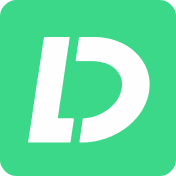잠겨 있는 동안 두려운 "iPhone을 사용할 수 없습니다" 오류 메시지가 표시되는 경우 혼자가 아닙니다. 이 실망스러운 메시지는 일반적으로 iPhone 잠금 해제를 여러 번 실패한 후에 발생합니다. 그러나 이것이 의미하는 바는 무엇이며 어떻게 고칠 수 있습니까?
이 가이드에서는 "iPhone을 사용할 수 없음"의 의미, 이러한 현상이 발생하는 이유, "iPhone을 사용할 수 없음" 문제를 해결하고 기기에 다시 액세스하는 방법을 알고 싶을 때 사용할 수 있는 다양한 방법을 살펴봅니다.
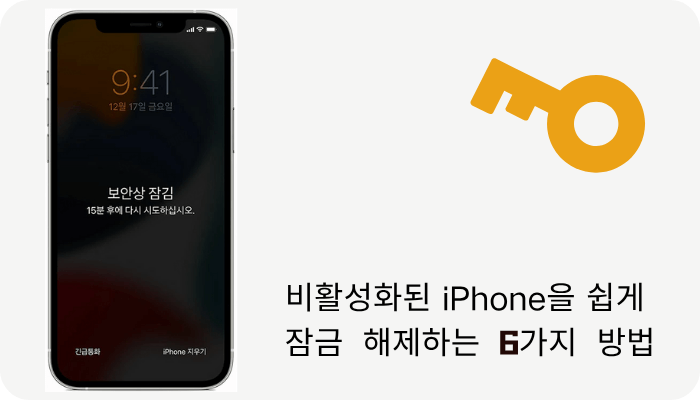
목차:
- 1부: iPhone에서 iPhone을 사용할 수 없다는 메시지가 표시되면 어떻게 해야 합니까?
- 1. 기다렸다가 다시 시도
- 2. 데이터 손실 없이 사용할 수 없는 iPhone 잠금 해제

- 3. iPhone을 무선으로 지우기(Apple ID 필요)
- 4. 복구 모드를 사용하여 iPhone 지우기
- 5. iCloud를 사용하여 내 iPhone 찾기, iPhone 삭제(데이터 손실 위험)
- 6. iPhone 재설정 소프트웨어를 사용하여 iPhone 재설정
- 2부: "iPhone을 사용할 수 없음"은 무슨 뜻인가요?
- 3부: iPhone이 작동하지 않는 것에 대한 FAQ
1부: iPhone에서 iPhone을 사용할 수 없다는 메시지가 표시되면 어떻게 해야 합니까?
여러 번 시도한 후에도 iPhone X/11/12/13/14/15/16이 작동하지 않으면 iPhone에 액세스하기 위한 몇 가지 솔루션이 필요합니다. 이 섹션에서는 iPhone이 작동하지 않는 메시지로 인해 잠기는 것을 방지하기 위해 iPhone이 작동하지 않는 문제를 해결하는 6가지 효과적인 방법을 찾는 데 도움을 드립니다.
1. 기다렸다가 다시 시도
iPhone을 일시적으로 사용할 수 없고 "iPhone을 사용할 수 없습니다, X분 후에 다시 시도하십시오"와 같은 메시지가 표시되는 경우 가장 쉬운 해결책은 타이머가 카운트다운될 때까지 기다리는 것입니다. Apple은 암호 시도가 여러 번 실패하면 시간 초과를 설정합니다. 예를 들어
5 잘못된 시도: 1 분 기다립니다.
7 가지 잘못된 시도: 5 분 기다립니다.
10가지 잘못된 시도: 더 오래 기다리거나 타이머 없이 "iPhone을 사용할 수 없음"이 표시됩니다.
대기 시간이 짧으면 인내심을 갖고 타이머가 끝날 때 올바른 비밀번호를 다시 입력해 보십시오. iPhone의 잠금 화면에 "iPhone을 사용할 수 없습니다"라고 표시되고 카운트다운이 표시되지 않으면 iPhone이 완전히 잠긴 것입니다. 이 경우 아래 방법을 따라야 합니다.
2. 데이터 손실 없이 사용할 수 없는 iPhone 잠금 해제
iPhone이 작동하지 않아 잠겨 있는 경우 사용할 수 없는 iPhone 또는 iPad에 액세스하는 데 사용해야 하는 강력한 iOS 잠금 해제 도구인 효율적인 도구인 iDelock을 사용하여 휴대전화의 잠금을 해제하는 방법을 알려 드리겠습니다. 데이터를 안전하게 보호하는 100% 안전한 도구입니다.
iDelock은 화면 암호, Apple ID, 화면 시간 암호 및 MDM 잠금을 포함하여 iPhone에서 다양한 유형의 잠금을 제거하는 데 중점을 둡니다. iDelock을 사용하면 iPhone이 검은색이고 응답하지 않더라도 iCloud에 액세스하거나 번거로운 복구 모드로 전환하지 않고도 iPhone을 쉽게 잠금 해제할 수 있습니다. 효과적으로 사용하는 방법은 다음과 같습니다.
WooTechy iDelock의 주요 특징
WooTechy iDelock을 사용하여 iPhone이 작동하지 않는 문제를 해결하는 방법은 다음과 같습니다.
1단계: 컴퓨터에서 소프트웨어를 다운로드, 설치 및 엽니다. 원하는 대로 라이선스를 받고 기본 인터페이스에서 잠금 해제 화면 암호 옵션을 누릅니다.
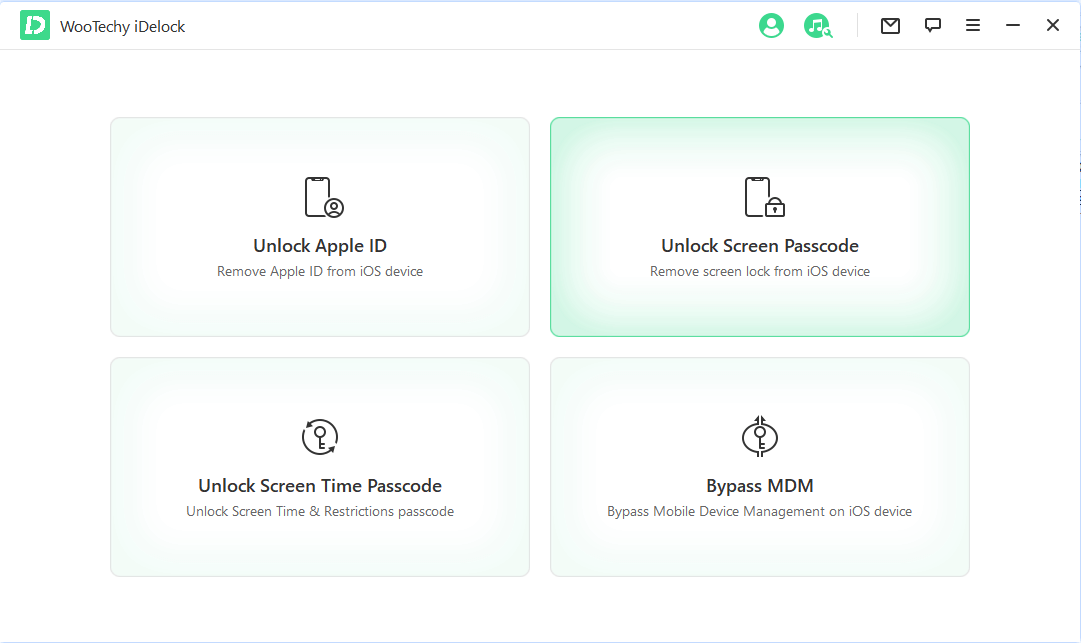
2단계: iPhone을 컴퓨터에 연결하고 다음을 누릅니다. 장치가 인식되지 않으면 복구 모드 또는 DFU 모드로 설정해야 할 수 있습니다.
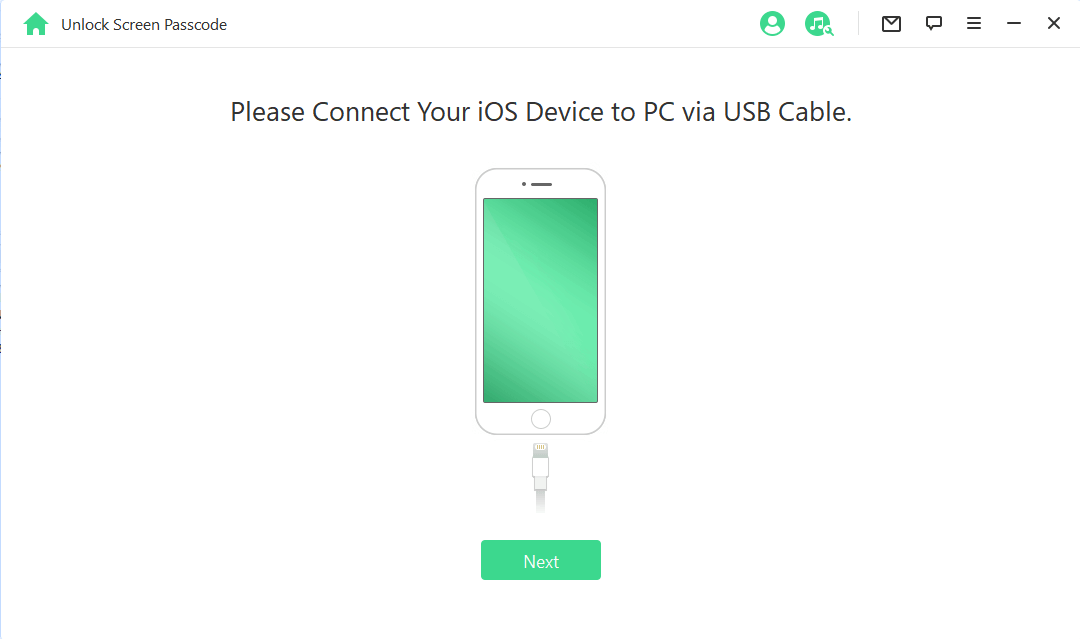
3단계: iPhone이 복구 모드 또는 DFU 모드로 들어가면 iDelock에서 장치에 해당하는 펌웨어 패키지를 다운로드하라는 메시지를 표시합니다. "다운로드"를 클릭하여 iPhone 모델과 일치하는 펌웨어 패키지 다운로드를 시작하십시오.
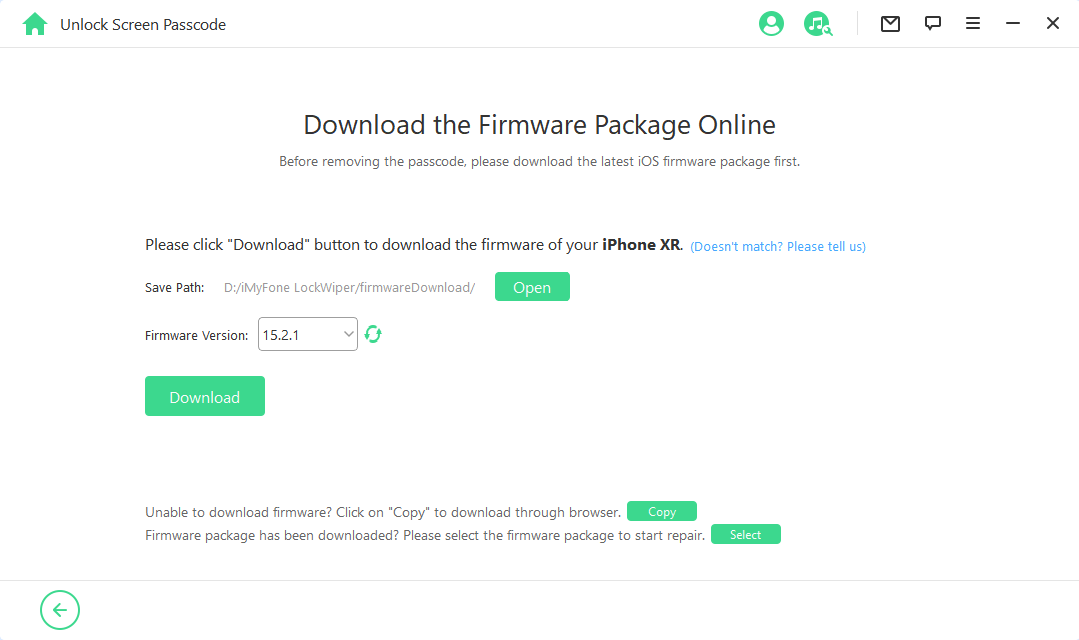
4단계: 펌웨어 다운로드가 완료되면 "잠금 해제 시작"을 클릭합니다. 그러면 프롬프트가 표시됩니다. 000000을 입력하여 작업을 확인합니다. iDelock이 잠금 해제 프로세스를 시작합니다. 이 프로세스는 사용할 수 없는 iPHone의 잠금을 해제합니다.
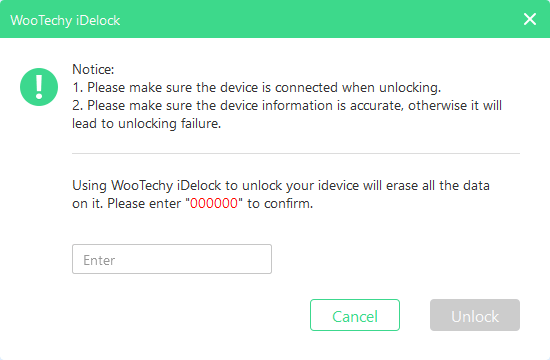
프로세스가 끝날 때까지 기다립니다. 완료되면 성공 메시지가 표시되고 iPhone이 완전히 잠금 해제됩니다.
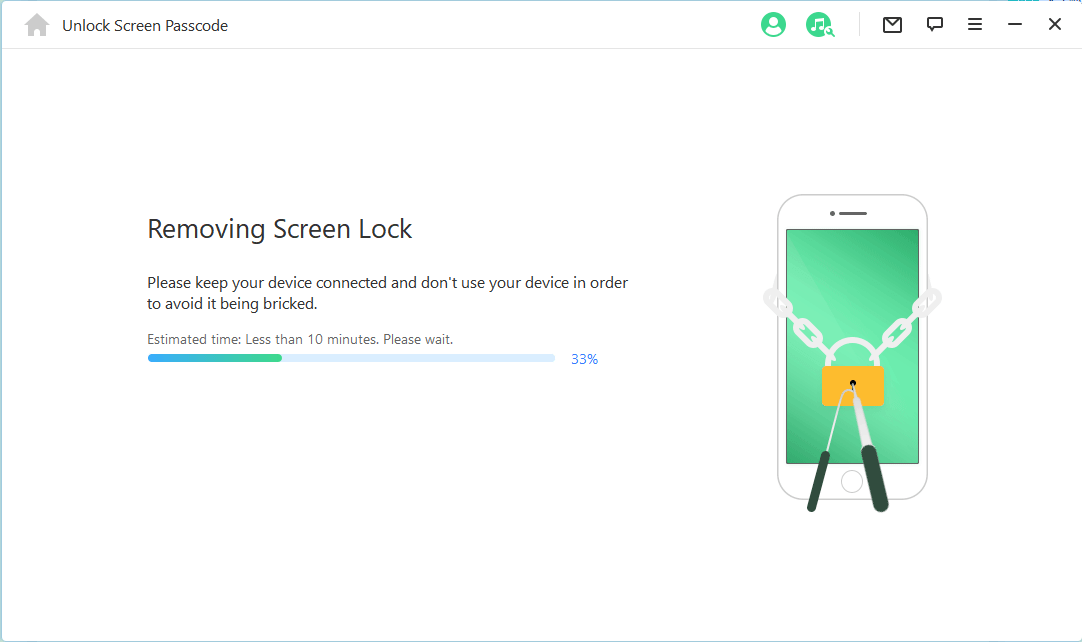
3. iPhone을 무선으로 지우기(Apple ID 필요)
iPhone이 작동하지 않는 문제를 해결하기 위해 타사 도구를 사용하고 싶지 않다면 또 다른 간단하고 간단한 해결책은 iPhone을 지우는 것입니다. 이 프로세스는 사용자가 이러한 상황을 처리할 수 있도록 기본적으로 Apple에서 제공하기 때문에 간단합니다. 그러나 이전 버전에서는 이 옵션을 사용할 수 없었습니다.
이 옵션은 다름 아닌 iPhone 지우기이며 iPhone을 사용할 수 없다는 메시지와 함께 화면에 나타납니다. 화면 오른쪽 하단에 표시가 표시됩니다.
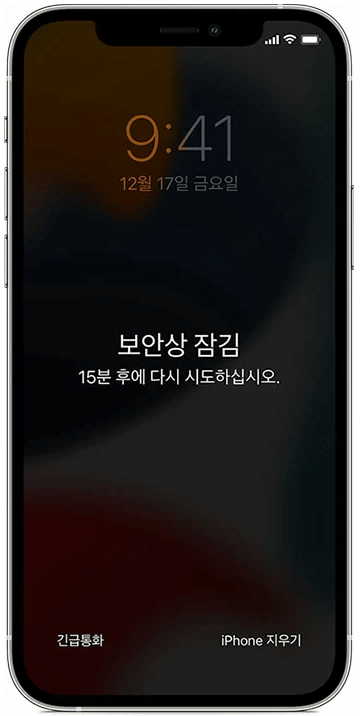
이 기능은 모든 항목을 삭제하고 iPhone을 새 것처럼 보이게 합니다. 프로세스를 완료하려면 Apple ID를 사용해야 합니다. 이 방법을 사용하면 부작용이 화면에 표시됩니다. 모든 콘텐츠와 설정이 삭제됩니다. 삭제된 iPhone은 찾거나 추적할 수 없습니다.
따라서 iPhone의 데이터를 백업하지 않으면 영원히 손실될 수 있습니다. 따라서 사용 가능한 다음 솔루션을 시도하는 것이 좋습니다.

- Apple ID 자격 증명이 없는 경우 iDelock과 같은 Apple ID 제거 소프트웨어가 필요할 수도 있습니다.
4. 복구 모드를 사용하여 iPhone 지우기
iPhone을 사용할 수 없는 것은 시스템 문제이며 iOS 복구로 해결할 수 있습니다. 결과적으로 복구 모드를 사용하여 iPhone 문제를 해결할 수 있습니다. 복구 모드를 사용하면 iPhone의 콘텐츠와 설정을 지울 수 있습니다.
따라서 이 방법을 사용하기 전에 백업하지 않은 데이터는 영원히 손실될 수 있습니다. 다음 단계에 따라 iTunes 또는 Finder 앱을 사용하여 iPhone을 복원할 수 있습니다.
1단계: 먼저 iPhone 8 및 이후 모델에서 볼륨 조정 버튼을 빠르게 눌렀다 놓습니다.
2단계: 볼륨 작게 키를 빠르게 눌렀다가 놓습니다.
3단계: 복구 모드 화면이 나타날 때까지 측면 버튼을 길게 누릅니다.
(iPhone 7 및 6 시리즈의 경우 복구 모드 화면이 나타날 때까지 볼륨 작게 버튼 또는 홈 버튼과 전원 키를 동시에 누릅니다.)
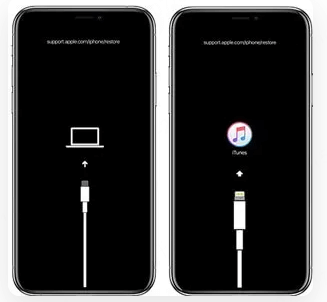
4단계: 컴퓨터에서 iTunes 또는 Finder 앱을 엽니다. 적절한 케이블을 사용하여 iPhone을 컴퓨터에 연결하십시오.
5단계: iTunes가 컴퓨터 화면에서 휴대폰을 "업데이트" 또는 "복원"하라는 메시지가 표시되면 "복원"을 선택합니다.
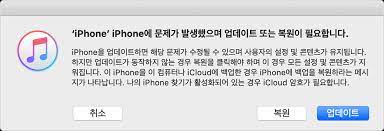
5. iCloud를 사용하여 내 iPhone 찾기, iPhone 삭제(데이터 손실 위험)
iPhone에 타이머가 표시되지 않고 완전히 잠긴 경우 iCloud의 나의 iPhone 찾기 기능을 사용하여 기기를 원격으로 지울 수 있습니다. "Lookup My"는 Apple에서 제공하는 서비스로, 장치를 연결하는 한 장치의 위치를 찾을 수 있습니다. iCloud 계정을 사용하면 이 기능을 사용하여 이전 두 가지 방법과 동일한 작업을 수행할 수 있습니다. 따라서 이 방법을 사용하여 iPhone 데이터 및 설정을 지워 iPhone이 작동하지 않는 문제를 해결할 수 있습니다.
그 후에는 처음부터 설정할 수 있습니다. 백업이 있는 경우 이를 사용하여 iPhone을 설정할 수 있습니다.
1단계: 웹 브라우저를 사용하여 iCloud.com 에 액세스합니다. Apple ID로 iCloud 계정에 로그인합니다.
2단계: 나의 찾기를 엽니다. 이제 "모든 장치" 옵션을 선택한 다음 iPhone을 선택하십시오.
3단계: iPhone을 지우려면 "iPhone 지우기"를 클릭합니다.
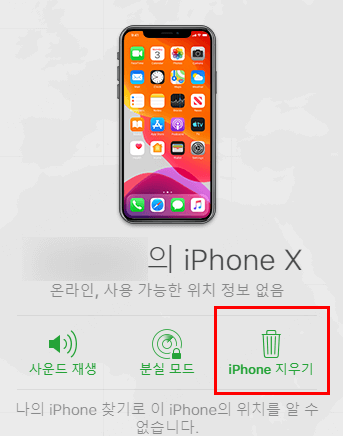
6. iPhone 재설정 소프트웨어를 사용하여 iPhone 재설정
실제로 재설정 소프트웨어를 사용하여 iPhone이 작동하지 않는 문제를 해결할 수도 있습니다. WooTechy iPhixer가 그러한 도구 중 하나입니다. 암호를 잊어버려 iPhone을 사용할 수 없게 될 때마다 이 하드 리셋 모드는 문제 없이 iPhone을 공장 초기화 설정으로 복원합니다.
또한 원하는 경우 기기를 최신 iOS 버전으로 업데이트할 수 있습니다. WooTechy iPhixer의 하드 리셋 모드를 사용하는 방법은 다음과 같습니다.
1단계: 소프트웨어를 다운로드하여 컴퓨터에서 켭니다. USB 케이블을 사용하여 iPhone을 컴퓨터에 연결합니다. 장치 재설정을 선택합니다. 화면에서 딥 리셋 모드를 선택하고 다음을 누릅니다.
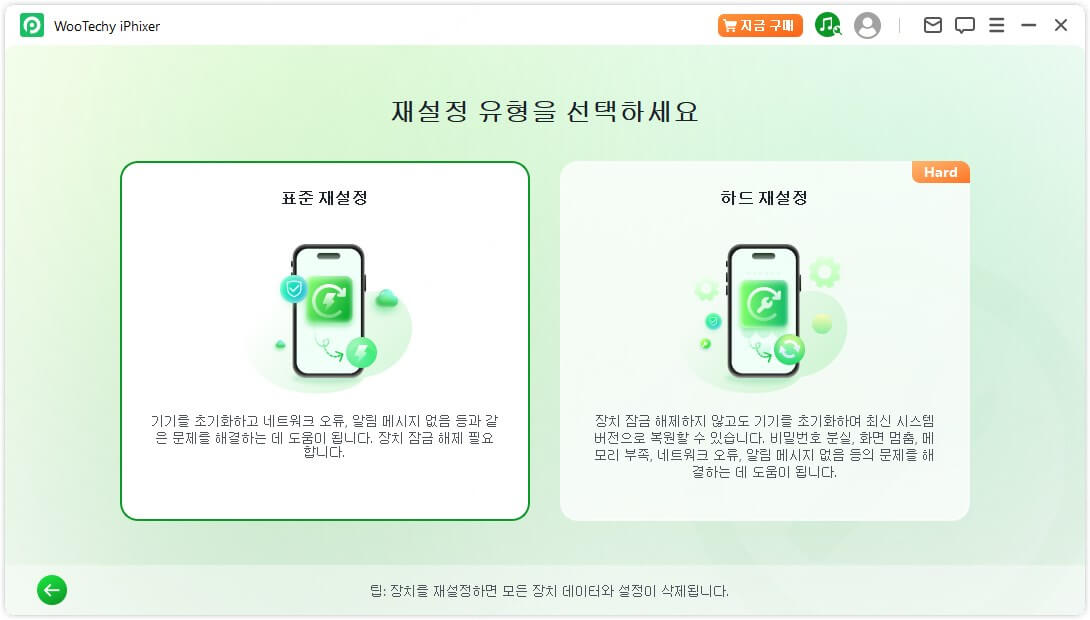
2단계: iPhone을 재설정하려면 최신 버전의 펌웨어를 다운로드하십시오. 펌웨어가 추출될 때까지 기다립니다.
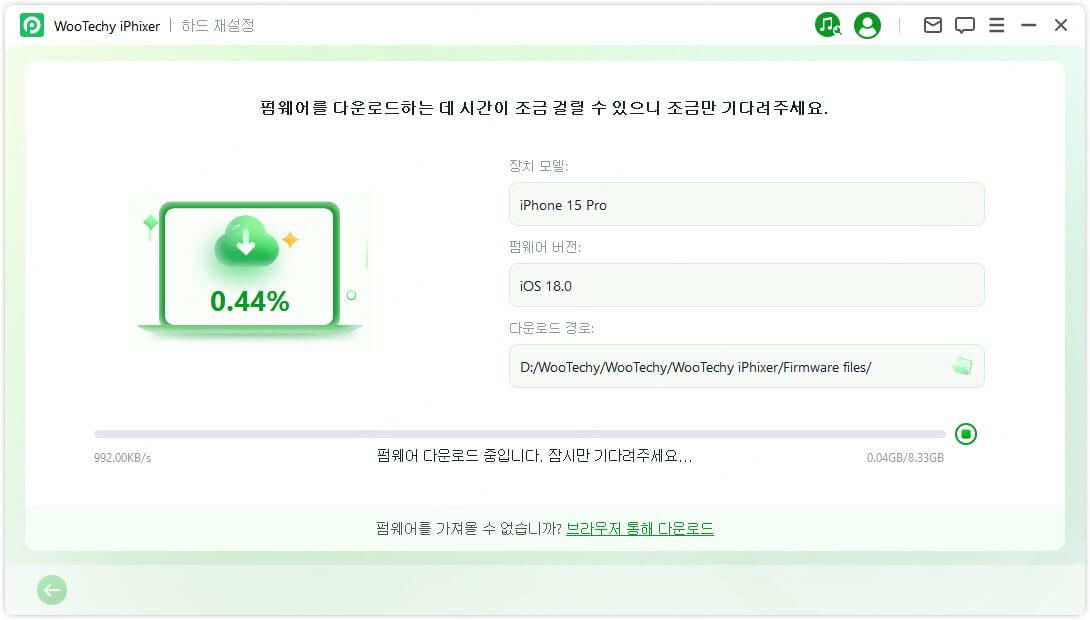
3단계: "시작" 버튼을 탭하여 iPhone을 복구 모드 또는 DFU 모드로 전환합니다. 그러면 iPhone이 곧 재설정됩니다. 이제 설정할 때입니다.

- 그래도 iPhixer의 딥 리셋 모드는 iPhone을 공장 초기화로 설정하여 iPhone을 사용할 수 없는 문제를 해결할 수 있습니다. 이런 식으로 iPhone의 모든 데이터가 지워지고 사진, 영화 또는 기타 첨부 파일과 같은 중요한 데이터를 먼저 백업하는 것이 좋습니다.
2부: "iPhone을 사용할 수 없음"은 무슨 뜻인가요?
"iPhone을 사용할 수 없습니다" 메시지는 일반적으로 잘못된 암호를 여러 번 입력할 때 나타납니다. 이는 Apple이 기기에 대한 무단 액세스를 방지하기 위해 취하는 보안 조치입니다. 잘못된 암호를 여러 번 입력하려고 시도하면 iPhone이 잠기고 데이터를 보호하기 위해 자체 기능이 효과적으로 비활성화됩니다.
"iPhone을 사용할 수 없음" 메시지가 표시되는 이유:
여러 번의 암호 시도 실패: 일반적으로 이 메시지는 잘못된 암호를 여러 번 입력한 후 트리거됩니다.
Face ID 또는 Touch ID 실패: Face ID 또는 Touch ID에서 여러 번 실패해도 이 오류가 발생할 수 있습니다.
iOS 결함 또는 오류: 드문 경우지만 잘못된 암호를 입력하지 않은 경우에도 소프트웨어 결함으로 인해 "iPhone을 사용할 수 없습니다" 메시지가 표시될 수 있습니다.
3부: iPhone이 작동하지 않는 것에 대한 FAQ
1. 암호를 입력한 후 iPhone이 작동하지 않는 이유는 무엇입니까?
iPhone 비활성화 조건은 암호 입력 시도가 여러 번 실패한 후에 자주 발생합니다. 이는 무단 액세스로부터 기기를 보호하기 위해 Apple에서 취하는 보안 조치입니다.
2. 데이터 손실 없이 iPhone이 작동하지 않는 문제를 해결하는 방법은 무엇입니까?
데이터 손실이 걱정된다면 이 문제가 발생하기 전에 iPhone을 iCloud 또는 iTunes에 백업했는지 확인하십시오. 기기를 정기적으로 백업하는 경우 문제가 해결된 후 모든 앱, 설정 및 데이터를 복원할 수 있습니다.
iCloud 백업: iCloud > 백업 > [사용자 이름] > 설정을 열고 iCloud 백업이 켜져 있는지 확인합니다.
iTunes 백업: iPhone을 컴퓨터에 연결하고 iTunes를 연 다음 지금 백업을 선택합니다.
3. 암호를 올바르게 입력한 후에도 iPhone이 작동하지 않는 이유는 무엇입니까?
올바른 암호를 입력한 후에도 iPhone에 "iPhone이 작동하지 않음" 또는 "iPhone 비활성화됨"이 계속 표시되면 최근 iOS 업데이트에 도입된 소프트웨어 결함 또는 버그 때문일 수 있습니다. 먼저 장치를 다시 시작해 보십시오. 문제가 지속되면 복구 모드를 통해 iPhone을 복원하거나 iDelock과 같은 타사 잠금 해제 도구를 사용해야 할 수 있습니다.
결론
iPhone을 사용할 수 없다는 오류 메시지로 인해 휴대폰에 액세스할 수 없는 것은 실망스러울 수 있습니다. 당신이나 다른 사람이 당신의 전화를 긴급하게 사용해야 한다고 상상해 보십시오. 불행히도 귀하의 긴급한 요구 사항이 충족되지 않을 수 있습니다.
따라서 이 게시물은 WooTechy iDelock을 사용하여 사용할 수 없는 iPhone의 잠금을 해제하는 최적의 솔루션을 제공합니다. 또한 iPhone 항목을 백업하고 장치 외부에 암호를 기록해 두십시오.